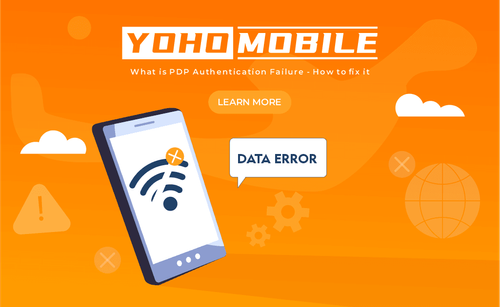Problémy se sítí mohou být matoucí a frustrující, zvláště když se objeví neočekávaně. Jedním z běžných problémů je chyba ověření PDP. V tomto článku vysvětlíme, co chyba ověření PDP je, proč k ní dochází, a co je nejdůležitější, jak ji opravit a předcházet jí. Čtěte dál, pomůžeme vám tento problém rychle vyřešit a zajistit hladký chod vašich mobilních dat.
V tomto článku:
- Co je chyba ověření PDP?
- Jaké jsou příčiny chyby ověření PDP?
- Jak řešit chybu ověření PDP
- Pokyny pro řešení chyb ověření PDP specifické pro zařízení
- Jak předcházet chybám ověření PDP
- Často kladené otázky (FAQ)
Co je chyba ověření PDP?
Začněme základy. Co je ověření PDP? Ověření PDP je proces, který vašemu telefonu umožňuje připojit se k mobilnímu internetu. PDP znamená Protokol paketových dat (Packet Data Protocol), který pomáhá vašemu zařízení připojit se k internetu přes vaši mobilní síť.
Když ověření PDP selže, znamená to, že se váš telefon nemůže správně připojit k síti vašeho operátora. Často je to způsobeno nesprávným nastavením nebo problémy se sítí. Tato chyba ověření PDP může vašemu telefonu zabránit v přístupu k mobilním datům a internetu, což vede k problémům s procházením webu, aplikacemi a dalšími online službami.
Proto je pochopení tohoto problému klíčové pro všechny uživatele, ale zejména pro ty, kteří se na svá zařízení spoléhají při každodenních úkolech.
Jaké jsou příčiny chyby ověření PDP?
Chyby ověření PDP může způsobit několik důvodů; a zabránit vašemu telefonu v připojení k mobilním datům. Zde jsou hlavní příčiny:
- Slabý signál sítě: Jednou z hlavních příčin chyby ověření PDP jsou problémy s mobilní sítí. Například pokud je signál na vaší straně slabý, vaše zařízení se nemusí připojit k základnové stanici.
- Problémy se SIM kartou: Nesprávné vložení SIM karty, špatná SIM karta nebo jiné drobné problémy mohou způsobit chybu ověření PDP.
- Aktualizace nastavení operátora: Zastaralé nebo poškozené nastavení operátora ve vašem zařízení může způsobit chybu ověření PDP.
- Nesprávné nastavení APN: Váš telefon potřebuje správné nastavení Názvu přístupového bodu (APN) pro připojení k internetu. Pokud jsou nesprávné, nemůžete se připojit online.
- Softwarové chyby: Někdy chyba v softwaru vašeho telefonu může zabránit správnému připojení.
Jak řešit chybu ověření PDP
Existuje několik kroků k vyřešení tohoto problému a opětovnému zprovoznění vašich mobilních datových služeb. V této příručce poskytneme základní a pokročilá řešení pro vyřešení chyby ověření PDP na iPhonech a dalších zařízeních.
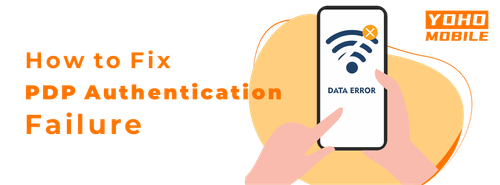
Obrázek od Vecteezy
Základní kroky pro řešení chyby ověření PDP
Restartujte zařízení: Někdy jednoduchý restart může vyřešit chyby ověření PDP. Zkuste telefon vypnout a znovu zapnout. Tím se mohou resetovat síťová připojení a odstranit dočasné problémy.
Zapněte a vypněte režim letadlo: Zapnutí a vypnutí režimu letadlo může obnovit síťové připojení vašeho zařízení a vyřešit drobné problémy s připojením.
Vypněte a zapněte svou eSIM: Vypnutí a následné zapnutí eSIM může resetovat síťové připojení a často opravit problémy s ověřením PDP.
Aktualizujte software: Ujistěte se, že je software vašeho telefonu aktuální. Přejděte do Nastavení a vyhledejte aktualizace softwaru.
Kontaktujte svého operátora: Pokud problém přetrvává, obraťte se na svého mobilního operátora pro další pomoc. V případě potřeby vám může poskytnout konkrétní pokyny nebo vzdáleně resetovat konfigurace vaší sítě.
Pokročilé kroky pro řešení chyby ověření PDP
Resetujte nastavení sítě: Pokud základní řešení problémů nepomůže, resetujte nastavení sítě. Tento proces vrátí zařízení do výchozího továrního nastavení a vymaže všechna uložená Wi-Fi připojení, Bluetooth připojení a mobilní nastavení.
Zkontrolujte a nastavte nastavení APN:
-
Přejděte do aplikace “Nastavení” ve vašem telefonu.
-
Přejděte do nastavení mobilní sítě. Klepněte na “Mobilní síť” nebo “Mobilní sítě”.
-
Vyhledejte “Názvy přístupových bodů” (APN) a vyberte svůj aktuální APN nebo v případě potřeby přidejte nový.
-
Zadejte správné podrobnosti o APN pro váš region (pro uživatele Yoho Mobile)
- Čína a Tchaj-wan: “CTExcel”
- Hongkong a Thajsko: “3gnet”
- Ostatní regiony: “globaldata”
-
Uložte a restartujte telefon, aby se nová nastavení projevila.
Podrobné pokyny najdete v této příručce k nastavení APN na iPhonu.
Pokyny pro řešení chyb ověření PDP specifické pro zařízení
Někdy může být potřeba opravit chyby ověření PDP na úrovni zařízení.
Jak vyřešit chybu ověření PDP na iPhone 13, 14 a 15:
- Aktualizujte software: Přejděte do Nastavení > Obecné > Aktualizace softwaru a nainstalujte dostupné aktualizace.
- Obnovte nastavení sítě: Přejděte do Nastavení > Obecné > Obnovit > Obnovit nastavení sítě.
- Zkontrolujte nastavení APN: Ujistěte se, že nastavení APN na vašem iPhonu jsou správná, abyste předešli chybě ověření PDP.
Na iPadech:
- Aktualizujte software: Ujistěte se, že váš iPad má nejnovější iOS a nastavení operátora.
- Zkontrolujte nastavení APN: Ověřte, že nastavení APN jsou přesná.
Další řešení specifická pro operátora:
Různí operátoři jako T-Mobile, Three, Docomo a Verizon mají specifická nastavení a aktualizace. Ujistěte se, že je vaše zařízení kompatibilní s vaším operátorem a má správné nastavení, abyste předešli problémům s ověřením PDP.
Kdy kontaktovat podporu?
Pokud problém přetrvává, obraťte se pro pomoc na zákaznickou podporu svého operátora.
Tip: Před kontaktováním podpory mějte připravený model zařízení, verzi softwaru a podrobný popis problému, abyste týmu podpory pomohli efektivněji.
Jak předcházet chybám ověření PDP
Abyste v budoucnu předešli chybě ověření PDP, můžete provést několik jednoduchých kroků:
- Udržujte své zařízení aktualizované: Vždy instalujte nejnovější softwarové aktualizace pro svůj telefon nebo tablet.
- Zkontrolujte nastavení APN: Ujistěte se, že nastavení Názvu přístupového bodu (APN) jsou pro vašeho operátora správná. Tato nastavení umožňují vašemu zařízení připojit se k internetu.
- Pravidelně restartujte: Často restartujte zařízení, abyste obnovili jeho síťové připojení.
- Vyhněte se přetížení sítě: Pokuste se používat svá data v oblastech s dobrým pokrytím sítě, abyste předešli přetížení, protože to může vést k problémům s připojením.
- Udržujte svou SIM kartu v pořádku: Ujistěte se, že je vaše SIM karta správně vložena a není poškozená. Pokud si myslíte, že by vaše SIM karta mohla být rozbitá, kontaktujte svého operátora pro novou.
Často kladené otázky (FAQ)
Co znamená “Nepodařilo se aktivovat mobilní datovou síť”?
Zpráva “Nepodařilo se aktivovat mobilní datovou síť” znamená, že se vaše zařízení nemůže připojit k mobilní síti. K tomu, aby váš telefon mohl používat mobilní data, je potřeba ověření PDP (Protokol paketových dat). Pokud selže, váš telefon nebude mít přístup k internetu přes mobilní data. Chcete-li to opravit, zkontrolujte nastavení APN v telefonu, restartujte zařízení nebo kontaktujte svého poskytovatele sítě pro pomoc.
Proč selhalo ověření mé sítě?
Ověření sítě může selhat z několika důvodů. Běžné problémy zahrnují nesprávné nastavení APN, zastaralé nastavení operátora nebo špatnou SIM kartu. Zajištění správné konfigurace a aktualizace všech nastavení obvykle tento problém vyřeší.
Proč selhalo ověření PDP?
K chybě ověření PDP dochází, když vaše zařízení nemůže správně komunikovat se sítí. To lze často opravit aktualizací nastavení operátora nebo resetováním konfigurací sítě. Tím se obvykle obnoví správná funkce sítě.
Co je PDP v nastavení APN?
PDP znamená Protokol paketových dat (Packet Data Protocol) a je součástí nastavení APN vaší mobilní sítě. Nastavení APN říkají vašemu zařízení, jak se připojit k internetu pomocí sítě vašeho mobilního operátora. Nastavení PDP konkrétně řeší, jak se paketové data přenášejí mezi vaším zařízením a internetem, abyste měli funkční připojení k mobilním datům pro online aktivity.
Co je chyba ověření PDP na iPhonu?
Chyba ověření PDP (Protokol paketových dat) na iPhonu znamená, že se vaše zařízení nemůže připojit k mobilnímu internetu. K tomu obvykle dochází kvůli nesprávnému nastavení nebo problémům se sítí. K vyřešení tohoto problému možná budete muset zkontrolovat a resetovat nastavení APN, restartovat iPhone nebo aktualizovat jeho software.